Používejte SmartThings Find s aplikací SmartThings
Se všemi zařízeními, která dnes vlastníme, je snadné jedno nebo dvě omylem založit. Naštěstí vám SmartThings Find v aplikaci SmartThings pomůže lehce najít vaše drahocenná zařízení, jako je telefon, tablet, sluchátka nebo hodinky. SmartThings Find vyhledá vaše zařízení, a dokonce vám zobrazí mapu s podrobnými informacemi, včetně adres a časových razítek. Můžete také sdílet informace o zařízení s ostatními uživateli Galaxy, aby vám mohli s hledáním pomoci. Pro další možnosti sledování zařízení můžete využít službu Find My Mobile nebo také Samsung SmartTag.
Poznámka: Chcete-li používat SmartThings Find, musíte se přihlásit ke svému účtu Samsung a povolit možnost „Offline find/Najít offline“, abyste našli svá ztracená zařízení.
Poznámka: Při otevírání aplikace SmarThings můžete být vyzváni k povolení přístupu k poloze.
Pokud jste někam založili své zařízení, stačí otevřít aplikaci SmartThings a použít SmartThings Find. Zařízení, která jste zaregistrovali, se zobrazí na mapě, takže je můžete snadno znovu najít.
1. Přejděte do aplikace SmartThings a otevřete ji. Poté klepněte na kartu Život a zvolte záložku SmartThings Find. Pokud budete vyzváni, klepněte na Stáhnout a stáhněte si potřebné doplňky. V případě potřeby klepněte na tlačítko Souhlasím.
2. Dále vyberte zařízení, která chcete zobrazit na mapě umístění a klepněte na Hotovo.
3. Zobrazí se mapa obsahující zařízení, která jste vybrali. Přejetím prstu nahoru ze spodní část obrazovky zobrazíte podrobné informace o svých zařízeních, jako je třeba jejich přibližná poloha.
4. Vyberte konkrétní zařízení klepnutím na mapu.
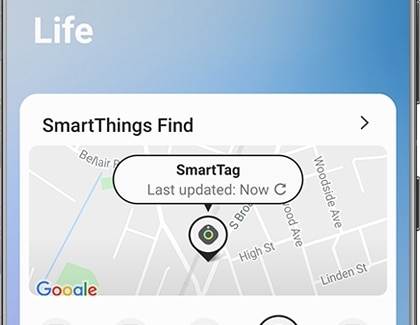
Pokud budete někdy potřebovat odstranit kartu SmartThings Find z aplikace SmartThings, nejprve přejděte do umístění, kde je karta SmartThings Find nainstalována. Klepněte na kartu Život, poté zvolte Další možnosti (tři svislé tečky) a následně klepněte na Odstranit. Klepněte na znaménko mínus vedle SmartThings Find a potom zvolte Smazat. Opětovným výběrem ji můžete kdykoli přidat zpět. Mějte na paměti, že odebráním karty SmartThings Find z aplikace SmartThings neodinstalujete funkci SmartThings Find.
Poznámka: Pokud ztracené zařízení zcela ztratí napájení nebo není schopno odesílat signály Bluetooth, nelze jej najít pomocí funkce Offline Finding.
- Pokud se sluchátka Galaxy Buds ztratí, zatímco jsou uloženy v pouzdře, není možné určitě jejich polohu.
- Pokud v blízkosti není žádné zařízení Galaxy, které pomáhá ztraceným zařízením, nelze polohu určit.
- Funkcia SmartThings Find je dostupná celosvetovo okrem pevninskej Číny.
- SmartThings Find je k dispozici v Hongkongu a na Tchaj-wanu.
Pomocí funkce SmartThings Find můžete zúžit umístění a zobrazit navigační pokyny pro svá ztracená zařízení. Nebo, pokud víte, že je nějaké zařízení poblíž, můžete jej nechat hlasitě zvonit, abyste jej našli rychleji.
1. Přejděte do aplikace SmartThings a otevřete ji. Poté klepněte na kartu Život pro zobrazení SmartThings Find.
2. Záložka SmartThings Find zobrazí vaše aktuálně přidaná zařízení Galaxy podél spodního panelu. Klepnutím na každou z nich zobrazíte její název a umístění na mapě. Vybráním ikony Obnovit pod názvem zařízení znovu načtete sledování polohy.
3. Klepnutím na mapu otevřete SmartThings Find a zobrazit další možnosti.
4. Klepnutím na ikonu Nabídka (tři tečky se třemi čárami) vpravo dole zobrazíte svá zařízení. Klepnutím na zařízení jej zobrazíte na mapě a poté přiblížíte mapu stažením prstů na obrazovce.
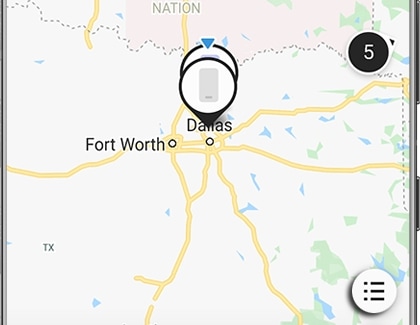
5. Pokud potřebujete ve svém okolí vyhledat zařízení nebo chcete, aby zařízení vydávalo zvuk, můžete použít tyto možnosti ve spodní části obrazovky:
o Hledat v okolí: Začněte skenovat bezprostřední okolí vašeho zařízení. Jakmile bude zařízení rozpoznáno, obdržíte upozornění. Skenování můžete kdykoli ukončit klepnutím na Zastavit.
o Navigace: Otevřete aplikaci Google mapy a vygenerujte nejrychlejší trasu k vašemu zařízení. Tato možnost nemusí být dostupná, pokud zařízení nelze najít.
o Zvonění: Nechte zařízení vyzvánět na maximální hlasitost po dobu jedné minuty. Vaše zařízení bude vyzvánět, i když je nastaveno na ztlumení nebo vibrace.
6. Můžete se také připojit ke službě Find My Mobile. Budete muset souhlasit se smluvními podmínkami a poté vybrat zařízení, které chcete vyhledat.
Pozor: Pokud se domníváte, že vaše zařízení bylo ukradeno, nechoďte jej hledat. Místo toho raději kontaktujte příslušné úřady.
SmartThings Find obsahuje další možnosti, které usnadňují hledání vašich zařízení. Můžete například přidávat nebo odebírat zařízení, která bude SmartThings schopné lokalizovat nebo sdílet informace o poloze s ostatními uživateli Galaxy.
Chcete-li začít, přejeďte a otevřete aplikaci SmartThings a poté klepněte na kartu Život. Zvolte kartu SmartThings Find a poté klepněte na Další možnosti (tři svislé tečky) pro použití následujících možností:
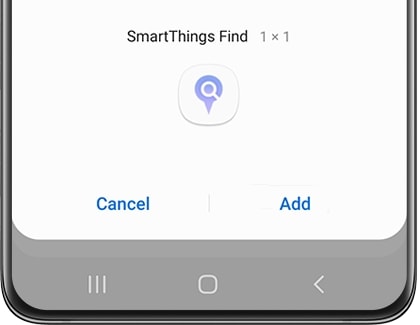
- Přidat na Domovskou stránku: Přidejte na domovskou obrazovku zkratku SmartThings Find. Klepnutím na zástupce na domovské obrazovce můžete přejít přímo na mapu umístění.
- Nastavení: Klepněte na Povolit nalezení zařízení pro zobrazení zařízení na mapě pro jiné uživatele Galaxy. Můžete také použít funkci Vyhledávání Offline. Další informace naleznete v sekci Vyhledávání Offline.
- Použití: Prohlédněte si výukový program, který popisuje základní kroky pro používání SmartThings Find.
- Informace: Zobrazte verzi softwaru a další informace o SmartThings Find.
Můžete také vybrat nebo zrušit výběr zařízení, která se objeví na mapě. Na mapě klepněte na ikonu Nabídka (tři tečky se třemi čárami) a poté klepněte na Další možnosti (tři svislé tečky). Zvolte Nastavit oblíbené. Klepnutím na Vše v horní části vyberte všechna svá zařízení nebo zvolte jen některá.
Poznámka: Najednou lze vybrat až dvacet zařízení.
Pokud máte Samsung SmartTag, můžete si jej připevnit ke klíčům, peněžence, batohu nebo čemukoli, co si nemůžete dovolit ztratit. Jakmile je SmartTag připojeno k aplikaci SmartThings, můžete ji použít ke sledování či hledání svých věcí. Nebudete muset platit ani za základní sledovací službu!

Funkce Vyhledávání Offline ve službě SmartThings Find funguje ve spojení s Find My Mobile a pomáhá vám najít ztracená zařízení, i když je vypnuté nebo není online. Jakmile bude vaše zařízení offline po dobu 30 minut, bude produkovat signál, který mohou jiná zařízení přijímat. Jiný uživatel zařízení Galaxy, který je ve vašem okolí, vám pak může pomoci s nalezením vašeho ztraceného zařízení odesláním těchto informací na server společnosti Samsung. Na druhou stranu vám tato funkce také umožňuje zašifrovat offline polohu vašeho zařízení, abyste k němu měli přístup pouze vy.
Nejprve však budete muset zapnout funkci Offline hledání, aby služba nebo offline šifrování fungovalo.
1. Přejděte do aplikace SmartThings a poté klepněte na kartu Život. Zvolte záložku SmartThings Find.
2. Klepněte na Další možnosti (tři svislé tečky) a poté na Nastavení.
3. Zvolte Povolit nalezení zařízení a poté klepněte na přepínač vedle možnosti Vyhledávání Offline. Tato funkce spolupracuje s funkcí Find My Mobile a pomůže vám lokalizovat i zařízení, které je offline.
Poznámka: Můžete povolit vyhledávání offline, když je zařízení Galaxy Watch i obě sluchátka Galaxy Buds připojeny přes Bluetooth.
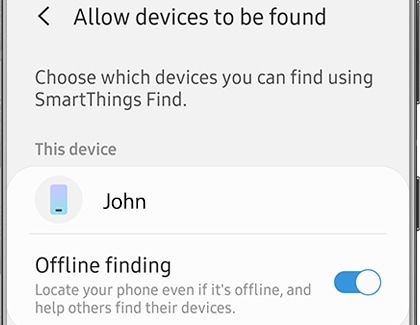
4. Pokud máte kompatibilní spárovaná zařízení, jako jsou chytré hodinky Samsung, můžete pro ně také zapnout Vyhledávání Offline klepnutím na jejich přepínače.
5. Klepněte na Zpět a poté na Šifrovat offline umístění.
6. Klepněte na přepínač vedle názvu vašeho zařízen. Tím se zašifruje jeho poloha, takže své zařízení budete moct najít pouze vy.
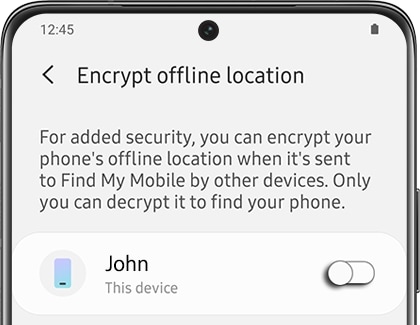
7. Dále zadejte 6místný PIN. Tento PIN bude použit k dešifrování offline polohy vašeho zařízení. Klepněte na Pokračovat a poté znovu zadejte PIN pro potvrzení. Zvolte OK.
8. Chcete-li po nastavení PIN kódu zašifrovat další zařízení, klepněte na přepínače vedle zobrazených preferovaných zařízení.
9. Pokud budete někdy potřebovat změnit svůj PIN, klepněte na Resetovat PIN a postupujte podle pokynů na obrazovce.
Poznámka: Funkci Vyhledávání Offline můžete zapnout také prostřednictvím běžného nastavení telefonu nebo tabletu. Přejděte do Nastavení a zvolte položku Biometrika a zabezpečení. Klepněte na Najít moje mobilní zařízení a poté klepněte na přepínač vedle možnosti Vyhledávání Offline.
Děkujeme vám za vaši reakci
Odpovězte prosím na všechny otázky.